如何重装电脑系统win7的方法
- 分类:Win7 教程 回答于: 2022年08月12日 10:42:14
如何重装电脑系统win7的方法十分简单,我们先下载一个重装系统工具然后就可以开始点点鼠标重装系统了,方式十分简单,我们一起看下去吧。
工具/原料:
系统版本:windows7系统
品牌版本:联想小新air13
版本/类型:小白一键重装系统12.6.49.2290
方法/步骤:
借助小白工具在线一键重装电脑系统win7:
1、在电脑上安装小白一键重装系统,打开软件之后选择windows7 32位 旗舰版,点击安装。
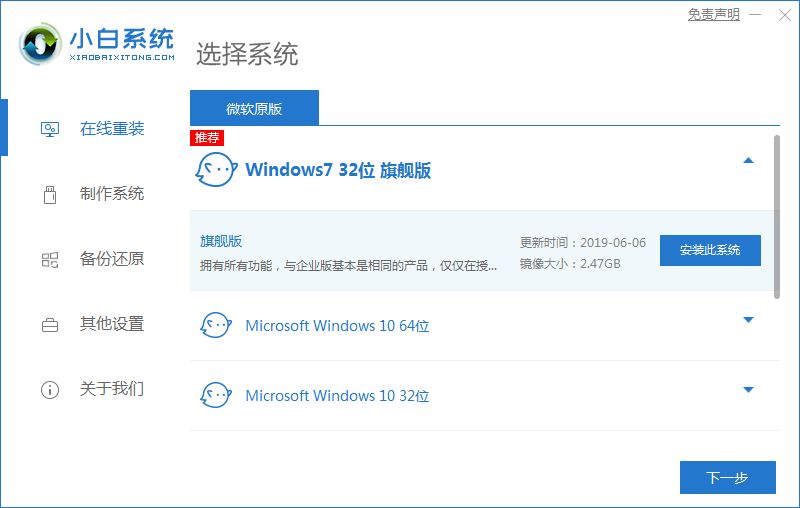
2、等待软件安装系统。
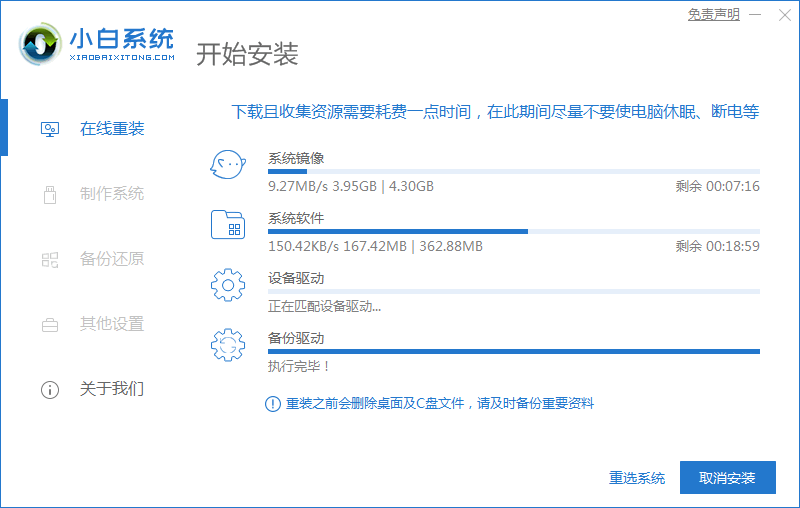
3、环境部署完成后我们点击重启电脑。
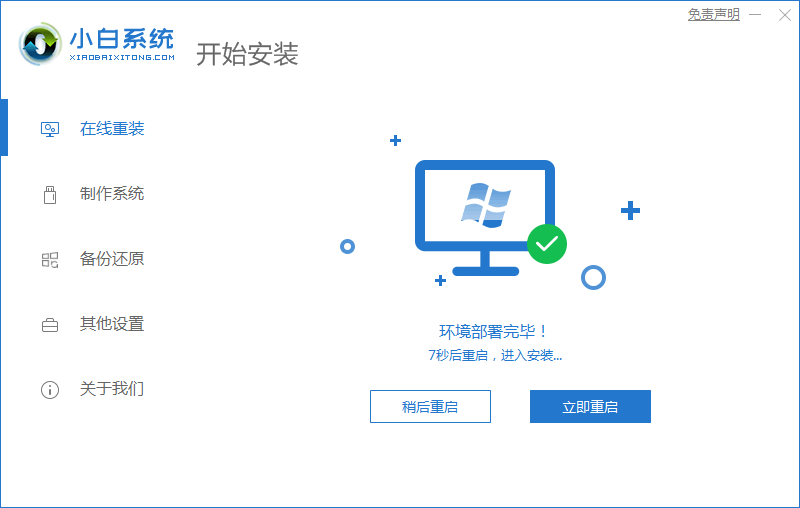
4、进入选择系统界面选择第二个选项“XiaoBai PE-MSDN Online Install Mode”。
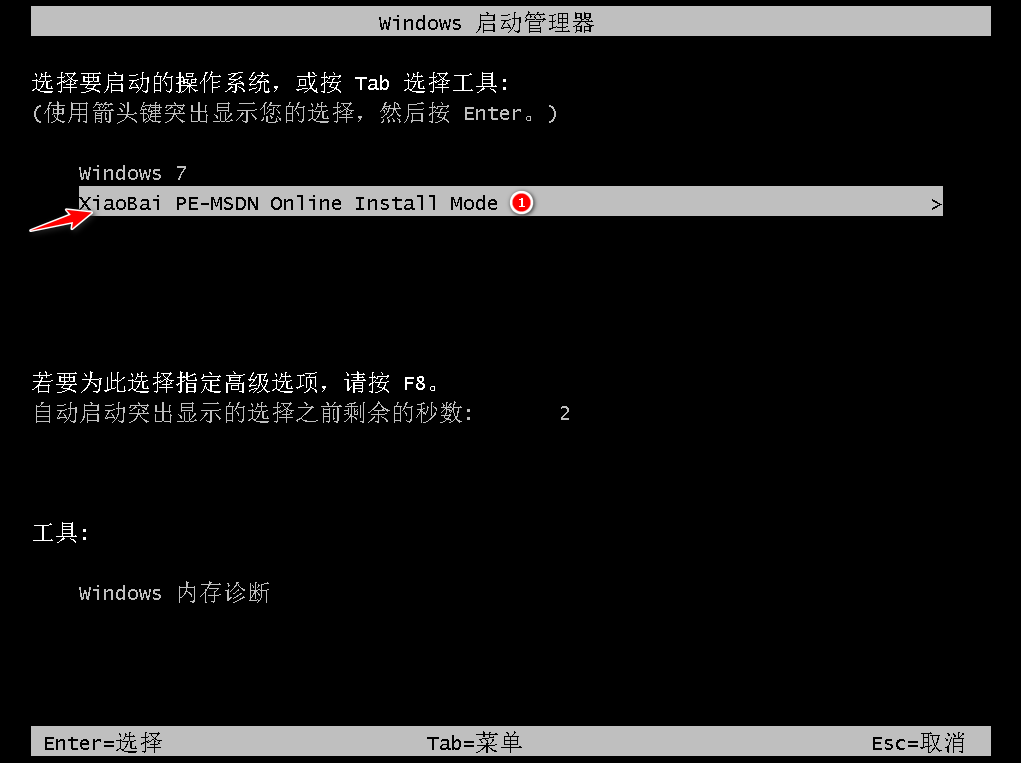
5、重启后继续安装系统,要耐心等待哦。
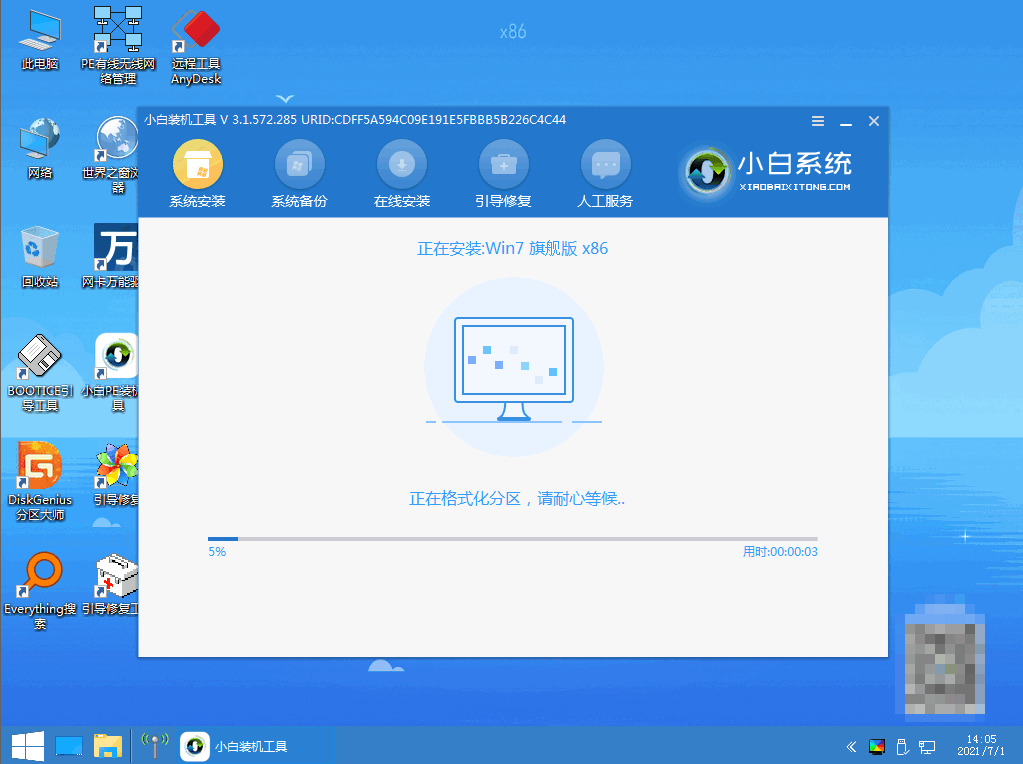
6、当引导修复工具弹窗弹出时默认修复C软件之后选择windows7 32位 旗舰版,点击安装。盘。
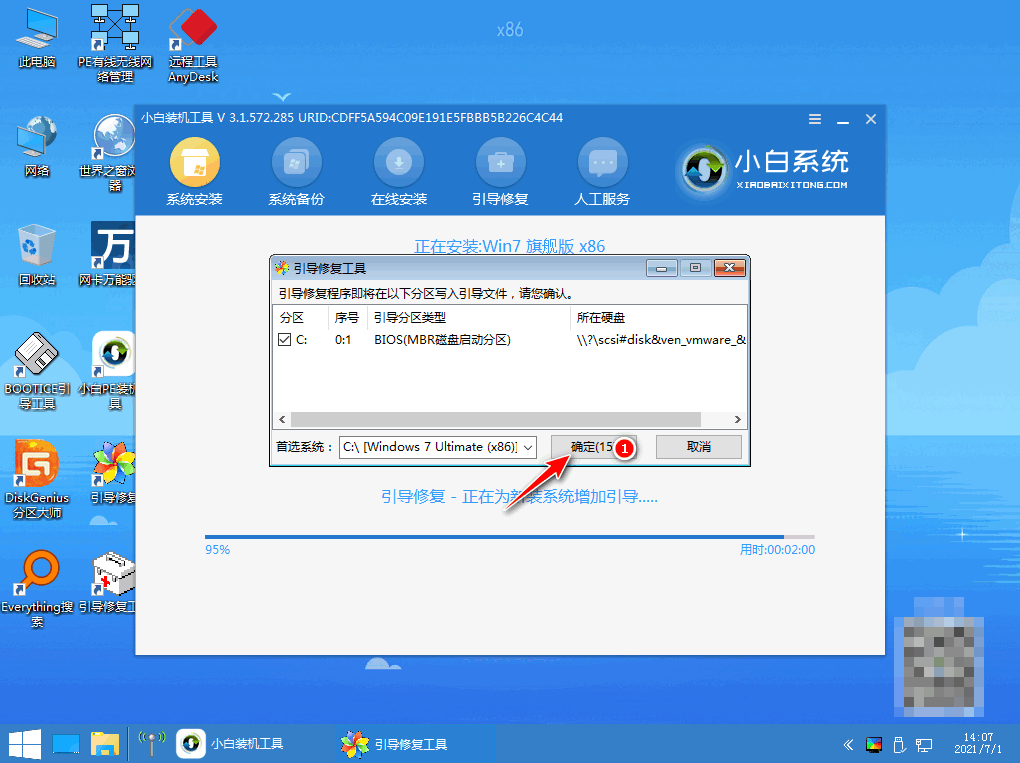
7、安装完毕后点击立即重启,再次重启电脑。
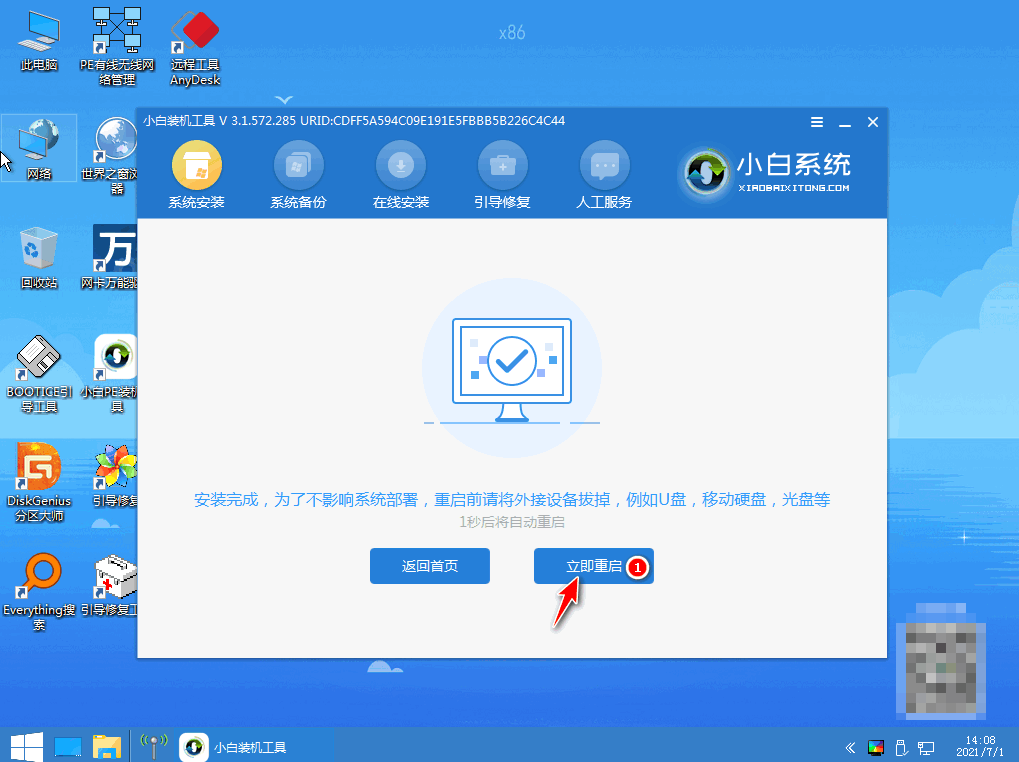
8、重启电脑后选择windows7系统进入。
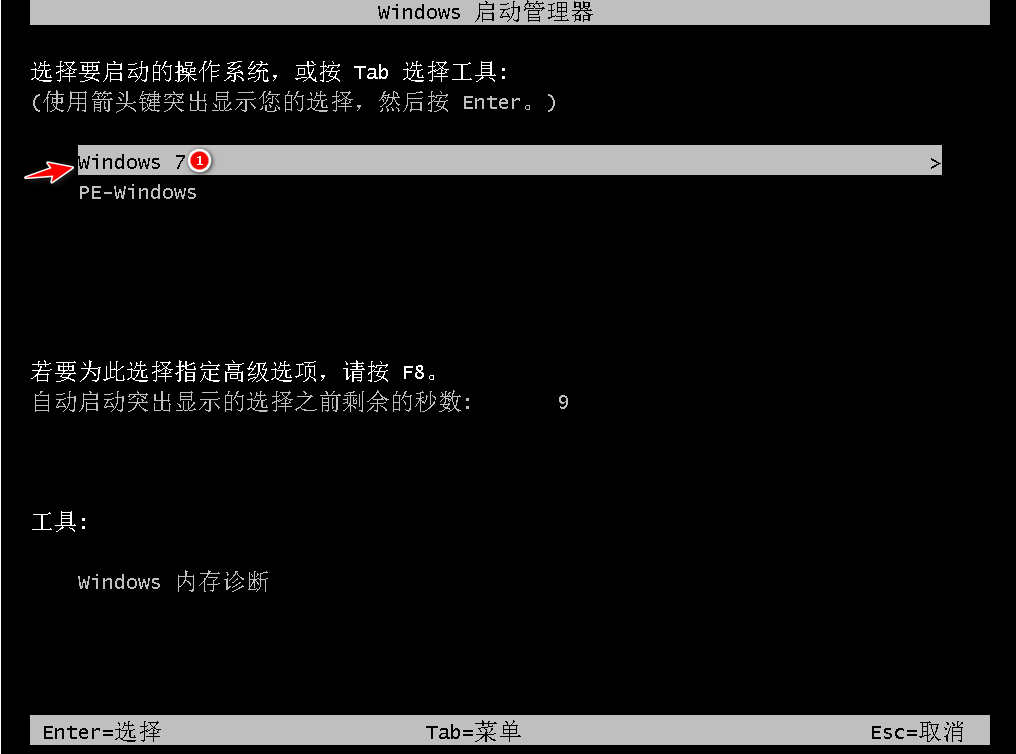
9、进入win7系统菜单win7的重装就完成啦。
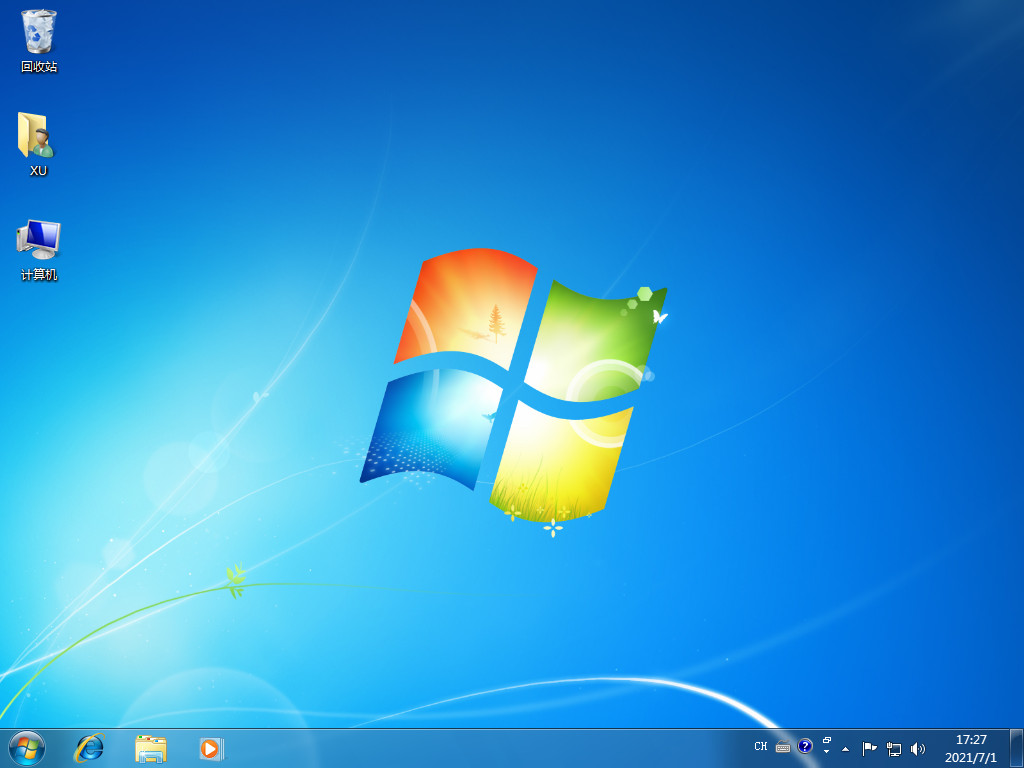
总结:
在电脑上搜索安装小白一键重装软件,打开后选择自己需要的版本点击安装;
在安装系统的过程中需要耐心等待;
第一次重启选择第二个选项,第二次启动选择windows7系统即可安装成功。
这样如何重装电脑系统win7就解决了,学会的话就去试试看吧。
 有用
26
有用
26


 小白系统
小白系统


 1000
1000 1000
1000 1000
1000 1000
1000 1000
1000 1000
1000 1000
1000 1000
1000 1000
1000 1000
1000猜您喜欢
- win7系统64位下载安装的步骤教程..2021/06/24
- IE,小编教你win7IE临时文件夹怎么修改..2018/05/28
- 电脑启动慢,小编教你怎么解决电脑启动..2018/06/29
- 教你win7任务栏怎么还原到下面..2021/08/20
- 怎么在线重装系统win7旗舰版..2023/01/29
- 戴尔win7升级win10系统怎么弄..2021/06/11
相关推荐
- windows7修改激活的方法2023/01/01
- win7怎么安装的教程2022/09/25
- 详细讲解win7升级win10教程2021/06/06
- 教你win7调整屏幕亮度的方法..2021/11/16
- 电脑怎么重装系统win72022/07/04
- 一招叫你学会windows7如何安装打印机..2021/04/10

















